प्रश्न
समस्या: फॉल क्रिएटर्स अपडेट के बाद स्टोर ऐप्स के गुम बग को कैसे ठीक करें?
इसलिए मैंने कल फॉल क्रिएटर्स अपडेट इंस्टॉल किया और शो शुरू हुआ। अपडेट के बाद, अधिकांश विंडोज स्टोर ऐप, जिसमें स्टोर ऐप भी शामिल है, स्टार्ट मेन्यू से गायब हो गया। Cortana उन्हें या तो नहीं ढूंढ सकता है, लेकिन मैं उन्हें फिर से स्थापित नहीं कर सकता क्योंकि वे पहले से ही सिस्टम पर हैं।
जिस तरह से मैं उन्हें एक्सेस कर सकता हूं, वह है विंडोज स्टोर को ऑनलाइन लॉन्च करना, आवश्यक ऐप ढूंढना, इसे एक्सेस करना और प्ले पर क्लिक करना। क्या पहले से कोई फिक्स है?
हल उत्तर
Microsoft ने आखिरकार विंडोज 10 फॉल क्रिएटर्स अपडेट (V1709) जारी कर दिया है और धीरे-धीरे इसे लाखों डेस्कटॉप, लैपटॉप और टैबलेट पर धकेल रहा है। यह अपडेट वर्तमान में विंडोज 10 के इतिहास का आखिरी बड़ा अपडेट है और भविष्य के सभी सुधारों को साप्ताहिक अपडेट के साथ रोल आउट किए जाने की उम्मीद है।
साप्ताहिक या गुणवत्ता अपडेट और फीचर अपडेट के बीच का अंतर[1] (एनिवर्सरी अपडेट, क्रिएटर्स अपडेट और अब फॉल क्रिएटर्स अपडेट) निष्पादित किए जाने वाले परिवर्तनों की मात्रा है। गुणवत्ता अद्यतन प्रणाली के रखरखाव और वर्तमान समस्या को ठीक करने की दिशा में उन्मुख हैं।
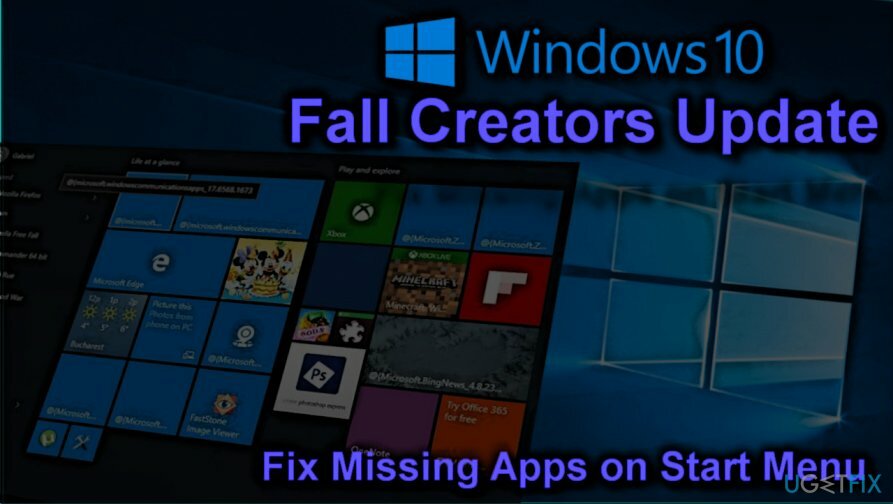
इस बीच फीचर अपडेट, इस मामले में फॉल क्रिएटर्स अपडेट, एक नया डिज़ाइन पेश करता है, पीपल हब, मिक्स्ड रियलिटी,[2] स्टोरी रीमिक्स, फोन लिंकिंग और अन्य नई सुविधाओं का एक समूह, साथ ही क्रिएटर्स अपडेट (V1703) में प्रदर्शित विभिन्न सुविधाओं में सुधार करता है।
हालाँकि Microsoft फॉल क्रिएटर्स अपडेट के सुचारू रोलआउट को सुनिश्चित करने के लिए अपनी पूरी कोशिश करता है, नई सुविधाओं, ऐप्स और. की प्रचुरता विविध हार्डवेयर कॉन्फ़िगरेशन वाले लाखों अलग-अलग उपकरणों पर तुरंत स्थापित किए जाने वाले सुधार बिना पारित नहीं हो सकते हैं खराबी।
Microsoft और अन्य फ़ोरम पर सक्रिय रूप से चर्चा किए गए फ़ॉल क्रिएटर्स अपडेट बग्स में से एक डिफ़ॉल्ट ऐप्स से संबंधित है।[3] विंडोज 10 उपयोगकर्ताओं के अनुसार, अपडेट की स्थापना गायब ऐप के साथ समाप्त हो गई, जिसमें स्टोर, स्काइप, एमएसएन न्यूज, बिजनेस एंड स्पोर्ट, नेटफ्लिक्स और अन्य शामिल हैं।
जब सिस्टम V1709 इंस्टालेशन के बाद रीबूट होता है, तो स्टार्ट मेन्यू से कई स्टोर ऐप्स टाइल्स गायब हैं। Cortana लापता ऐप्स को भी नहीं ढूंढ सकता है। फिर भी, ऐप्स प्रोग्राम और फीचर्स सूची में शामिल हैं और विंडोज स्टोर के भीतर लॉन्च किए जा सकते हैं।
फिलहाल, कोई आधिकारिक समाधान उपलब्ध नहीं है। हालाँकि Microsoft को FCU इंस्टालेशन के बाद लापता ऐप्स बग के बारे में पहले ही सूचित कर दिया गया है, तकनीशियनों ने अभी तक अपराधी की पहचान नहीं की है। फिर भी, कुछ गैर-आधिकारिक सुधार हैं जो लापता ऐप्स को पुनर्स्थापित करने में मदद कर सकते हैं (नीचे देखें।)
यदि, हालांकि, समस्या का समाधान नहीं हुआ है और आप कई स्टोर ऐप्स तक नहीं पहुंच सकते हैं, तो आपको अपडेट को वापस रोल करने और पैच के जारी होने की प्रतीक्षा करने की आवश्यकता हो सकती है।
विंडोज 10 फॉल क्रिएटर्स अपडेट पर गुम स्टोर ऐप्स बग को कैसे ठीक करें, इस पर एक गाइड
क्षतिग्रस्त सिस्टम को ठीक करने के लिए, आपको का लाइसेंस प्राप्त संस्करण खरीदना होगा रीइमेज रीइमेज.
नोट: नीचे दिए गए सुधार आधिकारिक नहीं हैं, जिसका अर्थ है कि उन्हें Microsoft द्वारा अनुमोदित नहीं किया गया है। फिर भी, कई लोगों ने उन्हें मददगार बताया।
भले ही सुधारों ने मदद की हो, ध्यान रखें कि वे अस्थायी हैं और जैसे ही Microsoft इसे जारी करेगा आपको पैच अपडेट इंस्टॉल करना होगा।
विधि 1। PowerShell का उपयोग करके लापता ऐप्स को फिर से पंजीकृत करें
क्षतिग्रस्त सिस्टम को ठीक करने के लिए, आपको का लाइसेंस प्राप्त संस्करण खरीदना होगा रीइमेज रीइमेज.
यदि आपको फॉल क्रिएटर्स अपडेट इंस्टालेशन के बाद बहुत सारे ऐप गायब मिलते हैं, तो उन्हें पुनर्स्थापित करने का सबसे अच्छा तरीका एक उन्नत पावरशेल चलाना और सभी ऐप्स को कुछ कमांड के साथ फिर से पंजीकृत करना है।
- दबाएँ विंडोज़ कुंजी और टाइप करें पावरशेल।
- पर राइट-क्लिक करें पावरशेल विकल्प और चुनें व्यवस्थापक के रूप में चलाएं।
- Windows PowerShell परिवेश में, निम्न आदेश चिपकाएँ:
reg "HKCU\\Software\\Microsoft\\Windows NT\\CurrentVersion\\TileDataModel\\Migration\\TileStore" /va /f हटाएं
get-appxpackage -packageType बंडल |% {add-appxpackage -register -disableDevelopmentmode ($_.installlocation + "\\appxmetadata\\appxbundlemanifest.xml")}
$bundlefamilies = (get-appxpackage -packagetype Bundle).packagefamilyname
get-appxpackage -packagetype main |? {-not ($bundlefamilies -contains $_.packagefamilyname)} |% {add-appxpackage -register -disableDevelopmentmode ($_.installlocation + "\\appxmanifest.xml")}
- एक बार कमांड निष्पादित हो जाने के बाद, पावरशेल को बंद करें और जांचें कि क्या लापता ऐप्स को स्टार्ट मेनू में सफलतापूर्वक पिन किया गया था।
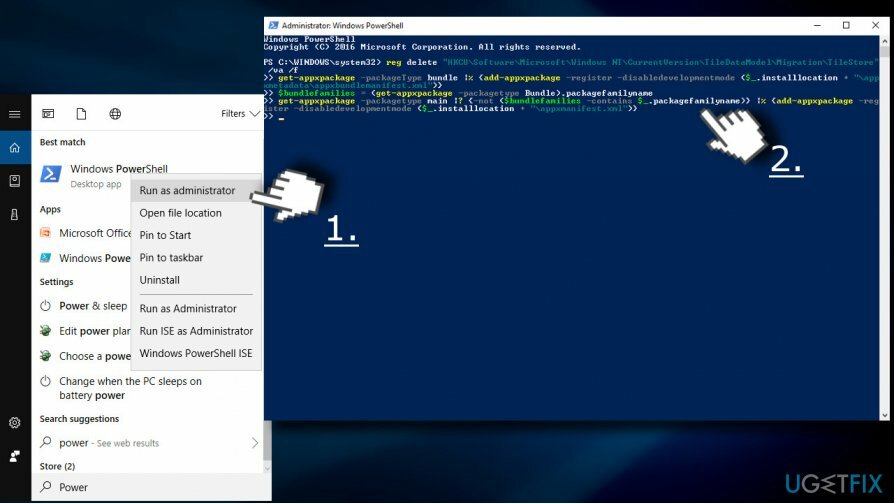
विधि 2। गुम हुए ऐप्स को मैन्युअल रूप से सुधारें या रीसेट करें
क्षतिग्रस्त सिस्टम को ठीक करने के लिए, आपको का लाइसेंस प्राप्त संस्करण खरीदना होगा रीइमेज रीइमेज.
यह विधि उन विंडोज 10 फॉल क्रिएटर्स को उन यूजर्स को अपडेट करने में मदद कर सकती है, जिन्होंने एक या दो ऐप गायब पाए।
- दबाएँ विंडोज की + आई और खुला ऐप्स अनुभाग।
- इसका विस्तार करें ऐप्स और सुविधाएं अनुभाग और लापता ऐप का पता लगाएं।
- ऐप की एंट्री पर क्लिक करें और चुनें उन्नत विकल्प संपर्क।
- यदि आप एक देखते हैं मरम्मत विकल्प, इसे क्लिक करें। यदि यह विकल्प उपलब्ध नहीं है या ऐप को पुनर्स्थापित करने में विफल रहा है, तो ऊपर सूचीबद्ध चरणों को दोहराएं सिवाय इसके कि मरम्मत बटन पर क्लिक करने के बजाय, क्लिक करें रीसेट।
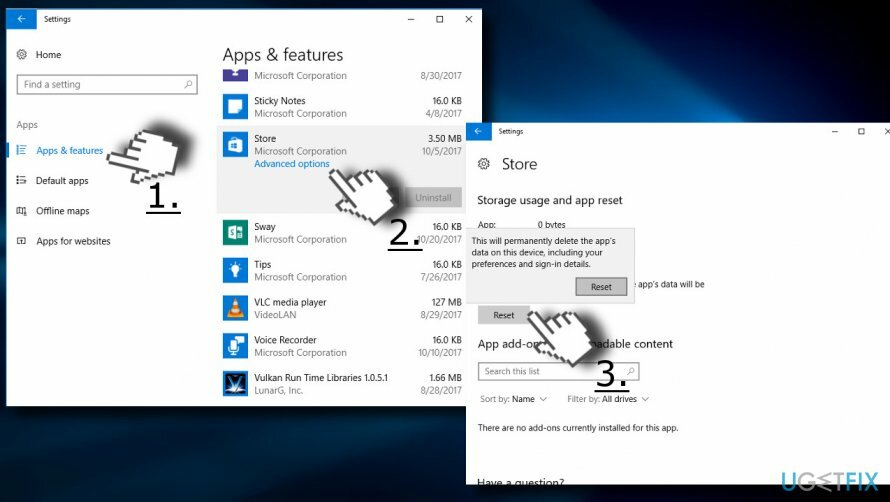
विधि 3. गुम हुए ऐप्स को फिर से इंस्टॉल करें
क्षतिग्रस्त सिस्टम को ठीक करने के लिए, आपको का लाइसेंस प्राप्त संस्करण खरीदना होगा रीइमेज रीइमेज.
यदि पिछली विधियों ने फॉल क्रिएटर्स अपडेट पर लापता स्टोर ऐप्स को पुनर्स्थापित करने में मदद नहीं की, तो आपको उन्हें पुनः स्थापित करने का प्रयास करना चाहिए।
- दबाएँ विंडोज़ कुंजी और चुनें ऐप्स।
- पर ऐप्स और सुविधाएं अनुभाग स्टार्ट मेन्यू से गायब ऐप्स का पता लगाएं और उन पर क्लिक करें (एक समय में एक)।
- चुनते हैं स्थापना रद्द करें।
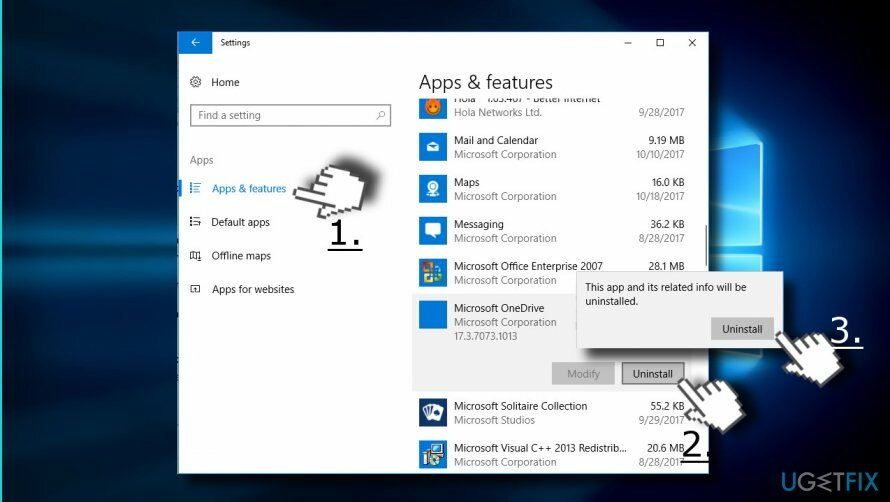
- उसके बाद open विंडोज स्टोर और उन ऐप्स को फिर से इंस्टॉल करें जिन्हें आपने पहले अनइंस्टॉल किया है।
विधि 4. अद्यतन वापस रोल करें
क्षतिग्रस्त सिस्टम को ठीक करने के लिए, आपको का लाइसेंस प्राप्त संस्करण खरीदना होगा रीइमेज रीइमेज.
यदि फ़ॉल क्रिएटर्स अपडेट पर गुम हुए ऐप्स को रीसेट या पुनः इंस्टॉल करने से मदद मिली, तो ऐप्स प्राप्त करने का एकमात्र तरीका बैक अपडेट को रोल बैक करना है और बग के आधिकारिक रूप से समाप्त होने तक क्रिएटर्स अपडेट (V1703) का उपयोग करते रहना है स्थिर।
- दबाएँ विंडोज की + आई और खुला अद्यतन और सुरक्षा अनुभाग।
- पर क्लिक करें स्वास्थ्य लाभ बटन।
- क्लिक शुरू हो जाओ नीचे बटन किसी पुराने निर्माण पर वापस जाएं।
- आप चाहें तो एक विकल्प चुनें मेरी फाइल रख या सब हटा दो।
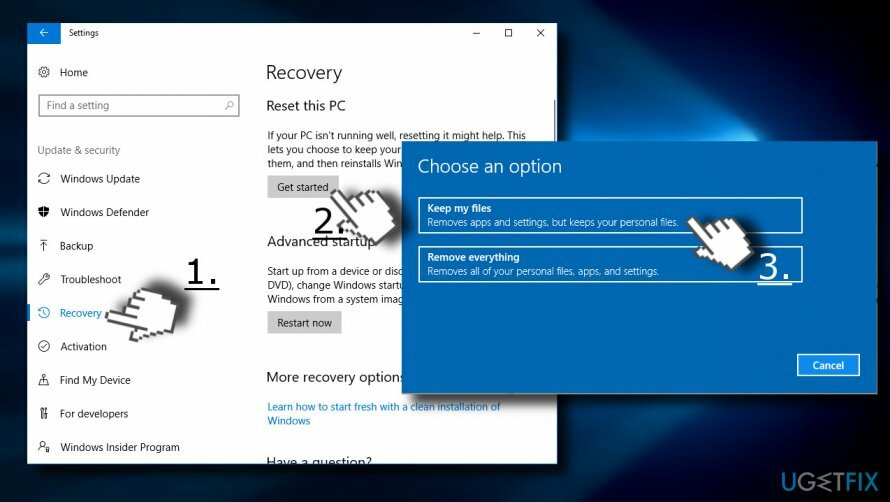
- अब सिस्टम को परिवर्तनों को वापस रोल करना चाहिए और फिर पुनरारंभ करना चाहिए। एक बार सिस्टम रीबूट हो जाने पर, सभी लापता ऐप्स अपने नियमित स्थानों पर होने चाहिए।
अपनी त्रुटियों को स्वचालित रूप से सुधारें
ugetfix.com टीम उपयोगकर्ताओं को उनकी त्रुटियों को दूर करने के लिए सर्वोत्तम समाधान खोजने में मदद करने के लिए अपना सर्वश्रेष्ठ प्रयास कर रही है। यदि आप मैन्युअल मरम्मत तकनीकों के साथ संघर्ष नहीं करना चाहते हैं, तो कृपया स्वचालित सॉफ़्टवेयर का उपयोग करें। सभी अनुशंसित उत्पादों का हमारे पेशेवरों द्वारा परीक्षण और अनुमोदन किया गया है। आप अपनी त्रुटि को ठीक करने के लिए जिन टूल का उपयोग कर सकते हैं, वे नीचे सूचीबद्ध हैं:
प्रस्ताव
अभी करो!
फिक्स डाउनलोड करेंख़ुशी
गारंटी
अभी करो!
फिक्स डाउनलोड करेंख़ुशी
गारंटी
यदि आप रीइमेज का उपयोग करके अपनी त्रुटि को ठीक करने में विफल रहे हैं, तो सहायता के लिए हमारी सहायता टीम से संपर्क करें। कृपया, हमें उन सभी विवरणों के बारे में बताएं जो आपको लगता है कि हमें आपकी समस्या के बारे में पता होना चाहिए।
यह पेटेंट मरम्मत प्रक्रिया 25 मिलियन घटकों के डेटाबेस का उपयोग करती है जो उपयोगकर्ता के कंप्यूटर पर किसी भी क्षतिग्रस्त या गुम फ़ाइल को प्रतिस्थापित कर सकती है।
क्षतिग्रस्त सिस्टम को ठीक करने के लिए, आपको का लाइसेंस प्राप्त संस्करण खरीदना होगा रीइमेज मैलवेयर हटाने का उपकरण।

निजी इंटरनेट एक्सेस एक वीपीएन है जो आपके इंटरनेट सेवा प्रदाता को रोक सकता है, सरकार, और तृतीय-पक्ष आपके ऑनलाइन ट्रैक करने से और आपको पूरी तरह से गुमनाम रहने की अनुमति देते हैं। सॉफ्टवेयर टोरेंटिंग और स्ट्रीमिंग के लिए समर्पित सर्वर प्रदान करता है, इष्टतम प्रदर्शन सुनिश्चित करता है और आपको धीमा नहीं करता है। आप भू-प्रतिबंधों को भी बायपास कर सकते हैं और नेटफ्लिक्स, बीबीसी, डिज़नी + और अन्य लोकप्रिय स्ट्रीमिंग सेवाओं जैसी सेवाओं को बिना किसी सीमा के देख सकते हैं, चाहे आप कहीं भी हों।
मैलवेयर हमले, विशेष रूप से रैंसमवेयर, आपकी तस्वीरों, वीडियो, काम या स्कूल की फाइलों के लिए अब तक का सबसे बड़ा खतरा हैं। चूंकि साइबर अपराधी डेटा को लॉक करने के लिए एक मजबूत एन्क्रिप्शन एल्गोरिथ्म का उपयोग करते हैं, इसलिए इसका उपयोग तब तक नहीं किया जा सकता जब तक कि बिटकॉइन में फिरौती का भुगतान नहीं किया जाता है। हैकर्स को भुगतान करने के बजाय, आपको पहले विकल्प का उपयोग करने का प्रयास करना चाहिए स्वास्थ्य लाभ ऐसे तरीके जो आपको खोए हुए डेटा के कम से कम कुछ हिस्से को पुनः प्राप्त करने में मदद कर सकते हैं। अन्यथा, आप फाइलों के साथ-साथ अपना पैसा भी खो सकते हैं। सबसे अच्छे उपकरणों में से एक जो कम से कम कुछ एन्क्रिप्टेड फाइलों को पुनर्स्थापित कर सकता है - डेटा रिकवरी प्रो.